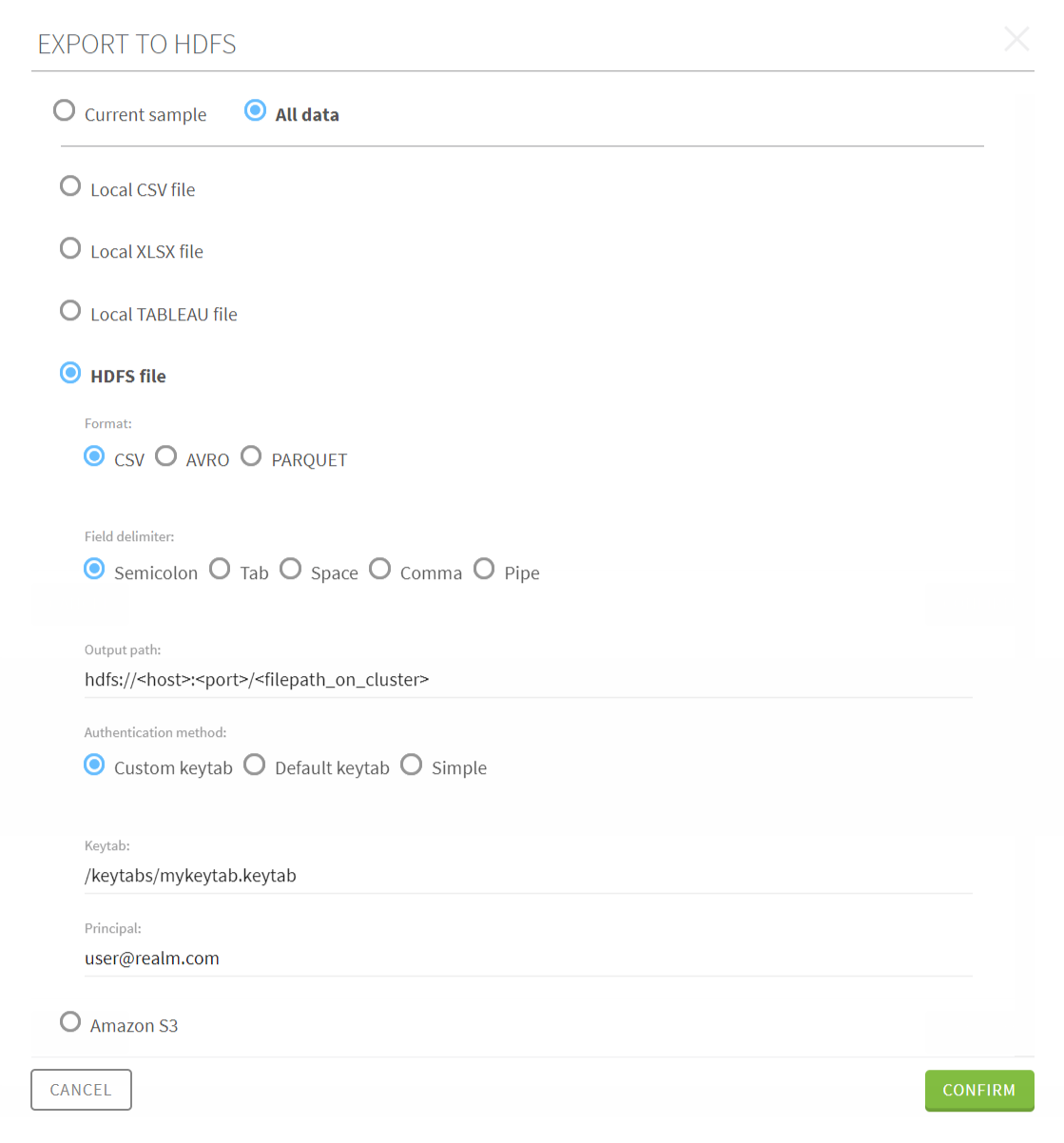HDFSデータセットで作成したプレパレーションのエクスポート
HDFSから抽出したデータセットのプレパレーションが終了したら、データセットを直接クラスターにエクポートし戻すことも、ローカルファイルとしてダウンロードすることもできます。
クレンジング済みのデータをエクスポートするクラスターは、元々データをインポートしたクラスターと同じである必要があります。
手順
タスクの結果
サンプルをローカルファイルとしてエクスポートする場合は、出力ファイルのダウンロードが直接開始されます。
完全エクスポートの場合、ローカルファイルとしてエクスポートするかクラスターにエクスポートするかに関係なく、エクスポートプロセスがバックグラウンドで開始されます。エクスポート履歴ページを使用して、エクスポートのステータスの確認や、出力ファイルのダウンロードを実行できます。詳細は、エクスポート履歴ページ (英語のみ)を参照してください。
操作全体がHadoopクラスターで直接処理されます。
エクスポートプロセスにより、クラスターからフェッチしたデータの更新がトリガーされ、出力内に表示されているデータを確実に常に最新の状態に保つことができます。
このページは役に立ちましたか?
このページまたはコンテンツに、タイポ、ステップの省略、技術的エラーなどの問題が見つかった場合は、お知らせください。改善に役立たせていただきます。